


V následující části vám ukážeme, jak načíst smazané záložky v Androidu se záložkami Recovery. Můžete jej použít k nalezení odstraněných / ztracených záložek pro Android podle vlastních potřeb.
1. Telefon nebo tablet s Androidem.
2. USB kabel.
3. Počítač se systémem Windows nebo Mac.
Pokud obvykle používáte telefon Android k prohlížení svých oblíbených věcí na internetu, ať už používáte prohlížeč Google Chrome, Firefox nebo Opera mini, musíte si stránku pohodlně prohlédnout a uložit si záložku. Jednoho dne upgradujete telefony nebo prohlížeče, můžete ztratit své záložky, jak bezpečně obnovit záložky Chrome / Firefox? Zde jsou kroky, jak obnovit smazané záložky v systému Android s profesionálem Android Záchrana dat. Stačí si ji stáhnout a vyzkoušet zdarma.
Krok 1Nainstalujte ji a propojte své zařízení Android s počítačem.
Po stažení tohoto softwaru jej nainstalujte a spusťte na svém počítači. Poté připojte telefon nebo tablet Android pomocí kabelu USB. Zde jsou podporována téměř všechna zařízení Andorid, jako jsou Samsung, HTC, LG, Motorola a další.

Poznámka:
Pokud telefon Android připojíte k počítači a tento program jej nedokáže detekovat, je třeba jej zkontrolovat, zda máte telefon Android Povolit ladění USB.

Krok 2Naskenujte soubory prohlížeče ze souborů Android.
Jakmile software Android rozpozná váš telefon s Androidem, uvidíte všechny soubory z hlavního okna. Vyberte „Dokumenty“ a kliknutím na „Další“ skenujte. Kromě toho můžete tento program použít obnovit fotografie Android, videa, kontakty, SMS atd.
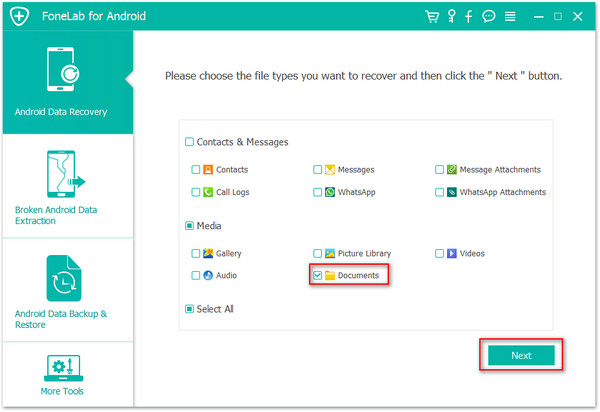
Krok 3Obnovte smazané / ztracené záložky v systému Android.
Po naskenování se v hlavním okně zobrazí všechna smazaná / ztracená / existující data. A můžete klepnout na „Zobrazit pouze odstraněné položky“, jednoduše najít smazané / ztracené záložky, které jste kdy vytvořili, a poté klepnutím na „Obnovit“ získat zpět smazané záložky Firefox / Google Chrome.
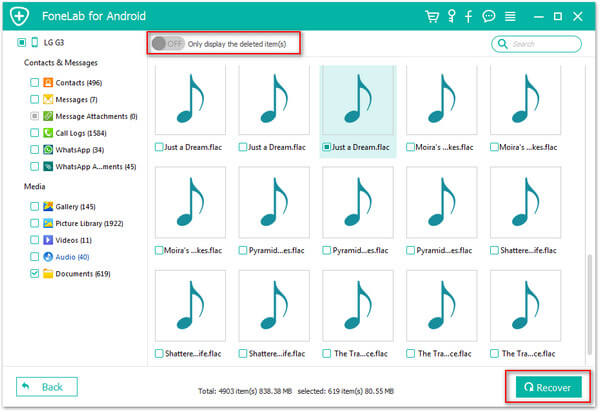
Po dokončení procesu obnovy byly zálohy obnoveny do vašeho počítače ve formátu HTML. Můžete jej otevřít v prohlížeči nebo je vrátit zpět do telefonu nebo tabletu Android.
Výše uvedený postup vám řekne, jak obnovit smazané záložky z telefonu Andorid. Pokud používáte iPhone, můžete také načíst smazané záložky ze zálohy iTunes pokud jste měli zálohu iTunes.
V našem každodenním životě stále více uživatelů Androidu miluje procházení webových stránek v jejich prohlížečích telefonů / tabletů, jako je Google Chrome, Firefox, Dolphin a Opera mini atd. A vytvářejí záložky a přidávají je na domovskou obrazovku pro další použití. Jedním slovem, záložky jsou odkazy na webové stránky, díky nimž se můžete rychle a snadno vrátit na často navštěvované webové stránky. Lidé také mohou spravovat své záložky tříděním, přejmenováváním a mazáním záložek v systému Android.
Bohužel poté, co uživatelé systému Android aktualizovali své mini prohlížeče Google Chrome, Firefox, Dolphin nebo Opera, jsou záložky v těchto prohlížečích pryč s větrem. Takže kde jsou záložky? Jak obnovit záložky v Chromu, Firefoxu nebo jiných prohlížečích? V následujícím popisu vám představíme způsob, jak obnovit ztracené nebo smazané záložky systému Android. Pomocí zabezpečené aplikace pro obnovu dat systému Android lze obnovit smazané záložky v systému Android včetně vašich webových záložek. Po načtení záložek můžete zálohujte a ukládejte tyto záložky v počítači, abyste se vyhnuli jejich opětovné ztrátě.